如何截图PPT?ppt文件截图和插入教程
很多人在平时的办公工作中,经常在办公室使用PPT。有时候为了让PPT更美观或者为了编辑,需要插入一些自己想要的图片,所以这个时候需要截图,但是使用截图工具比较麻烦,那么如何快速使用PPT截图,边肖会告诉你。
软件名称:WPS PowerPoint 2014(PPT幻灯片演示)简体中文免费完整版软件大小:58.4MB更新时间:10/17/2016立即下载1。打开PPT。先打开要编辑的PPT,在这里使用新的PPT。
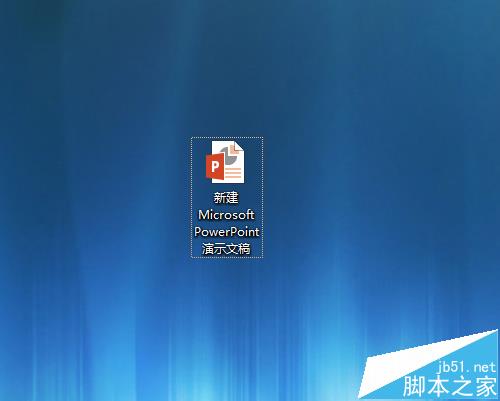
2.单击插入。打开后,将鼠标移动到左上角,然后单击插入。

3.点击截图。这时,可以看到截图功能。点击这里,然后选择第一个选项,只有一个选项。
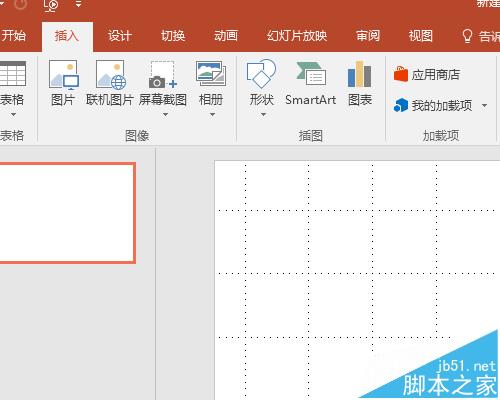
4.等等。等一下,PPT会抓取下一个文件,也就是说你要先打开要抓取的文件,然后PPT会开始抓取,会出现白色,如图。

5.选择。然后选择一个区域进行截图,如图所示,选中的区域会显示原来的颜色。

6.保存。选择后,PPT会自动存在于刚打开的PPT的空白文档中,大家可以看看自己的截图。

相关建议:
ppt2016中如何制作图片拼图?
如何导入ppt截图的图片?
玩ppt怎么截图?如何使用ppt屏幕截图?
版权声明:如何截图PPT?ppt文件截图和插入教程是由宝哥软件园云端程序自动收集整理而来。如果本文侵犯了你的权益,请联系本站底部QQ或者邮箱删除。

















